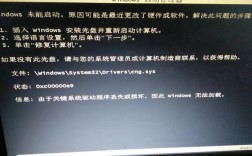在使用VMware部署CentOS时,需要了解其准备工作、虚拟机创建、系统安装和网络配置等关键步骤,关于这些步骤的具体介绍如下:
1、准备工作
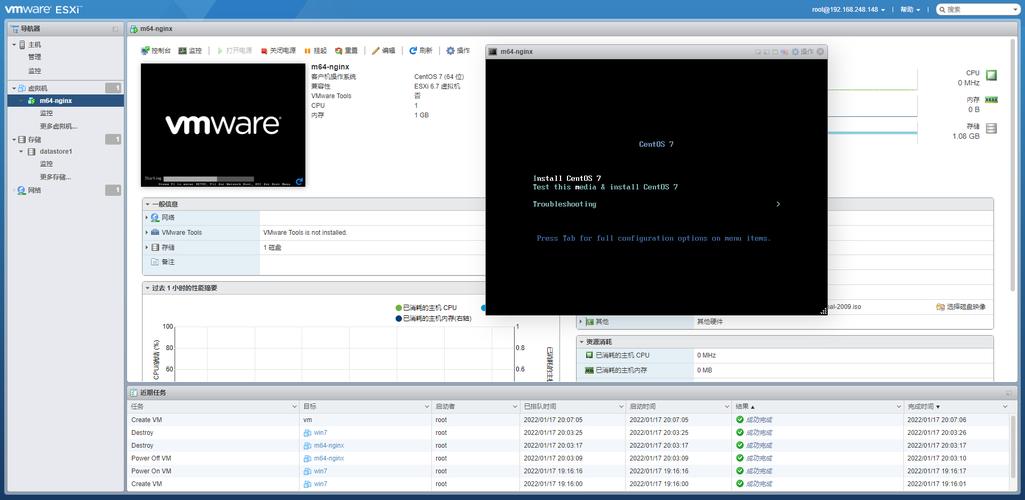
软硬件需求:确保宿主机配置满足至少2GB的RAM和2GHz或以上的CPU,以及足够的硬盘空间用于安装和运行CentOS 8.1。
下载VMware和CentOS镜像:访问VMware官网下载并安装VMware Workstation Pro版本,同时从官方或国内镜像站点下载CentOS 8.1的ISO镜像文件。
2、创建虚拟机
新建虚拟机流程:在VMware中选择“创建新的虚拟机”,并进行自定义设置,以便根据需求优化资源配置,避免不必要的资源浪费。
兼容性与硬件配置:选择合适的硬件兼容性设置,确保创建的虚拟机在不同版本的VMware中能够顺利打开,处理器、内存和磁盘资源的分配应基于实际需求进行规划。
3、安装CentOS
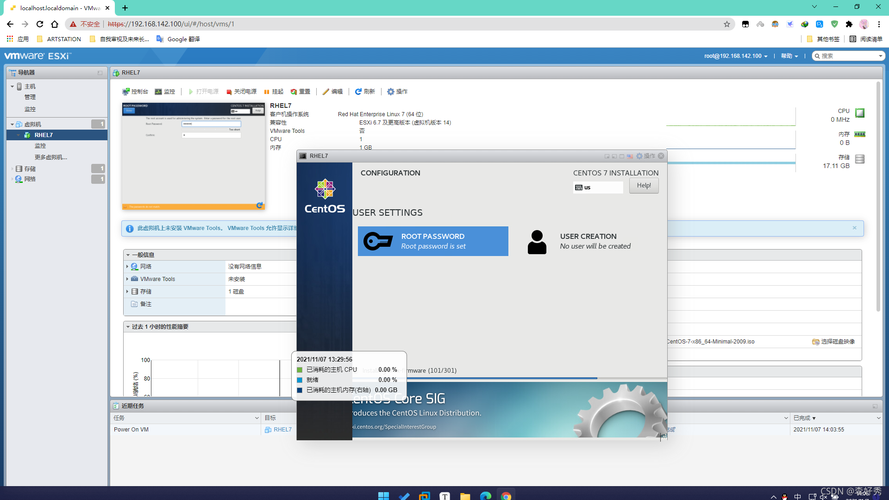
连接ISO镜像并启动虚拟机:在虚拟机设置中连接事先下载的CentOS ISO镜像,并启动虚拟机以开始安装过程。
安装向导与分区:遵循CentOS的安装向导,设定语言、时间和键盘布局,在分区环节,可手动创建/boot、swap和/ (根)分区,以确保符合具体需求。
4、系统配置与优化
网络配置:根据所选的网络连接类型(桥接、NAT等),在安装过程中或系统安装完成后进行相应的网络配置,确保系统的网络连接性。
安装完成后的设置:完成安装后,进行重启,并使用之前设定的用户名和密码登录系统,对于SELinux策略、防火墙设置及必要的服务配置进行个性化设定,以满足不同的使用场景。
5、常见问题与解决方案
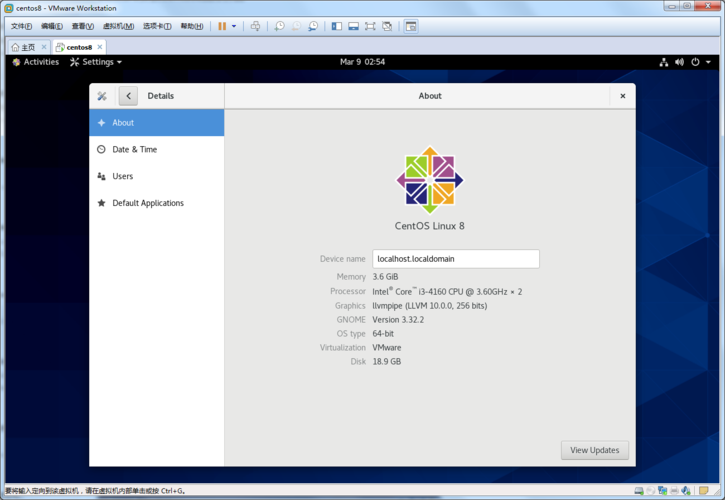
性能优化:如果遇到系统性能不佳的问题,可以考虑调整分配给虚拟机的资源,如增加处理器核心数或内存大小,利用CentOS提供的eBPF等技术进行网络和系统监控,以定位瓶颈。
软件兼容性与更新:确保所有使用的第三方软件与当前CentOS版本兼容,如有需要,可通过AppStream仓库安装特定版本的软件包,或等待软件提供商推出兼容版本。
相关问答FAQs:
Q1:如何提高CentOS在VMware中的运行性能?
A1: 可以从以下几个方面着手提升性能:确保宿主机具备足够的硬件资源,并根据需要合理分配给虚拟机;定期更新CentOS系统和VMware工具,以获取性能改进和安全补丁;优化虚拟机设置,例如调整IO调度器、禁用不必要的服务和模块;考虑使用轻量级的桌面环境或仅使用命令行界面,减少不必要的图形处理开销。
Q2:为什么CentOS虚拟机无法连接到网络?
A2: 无法连接到网络可能由多种原因导致:检查虚拟机的网络适配器设置,确保已正确选择桥接、NAT或仅主机等网络连接方式;如果是使用NAT模式,确保宿主机的防火墙或网络设置没有阻止数据通行;检查CentOS系统中的网络配置是否正确,包括IP地址、子网掩码、网关和DNS服务器设置;确认虚拟机内部的网络服务(如NetworkManager)已启动并运行正常,如果问题仍然存在,可能需要进一步检查宿主机或路由器的设置。
通过以上步骤和建议,可以在VMware中成功部署一个高效且稳定的CentOS虚拟化环境,并有效地解决常见的配置和网络问题。